今回はQGISでポイントからラスターを作成する方法を紹介したいと思います。
XY座標や緯度、経度などの位置情報が入ったcsvデータからポイントに変換する方法は、今回使用するデータとは違うのですが、作成方法としては同様なので下の記事を参考にしていただくと作成できると思います。

QGISでポイントからラスターを作成する方法
ポイントデータをラスターに変換していきたいと思います。
まずは変換したいポイントデータをドラッグなどで読み込みます。
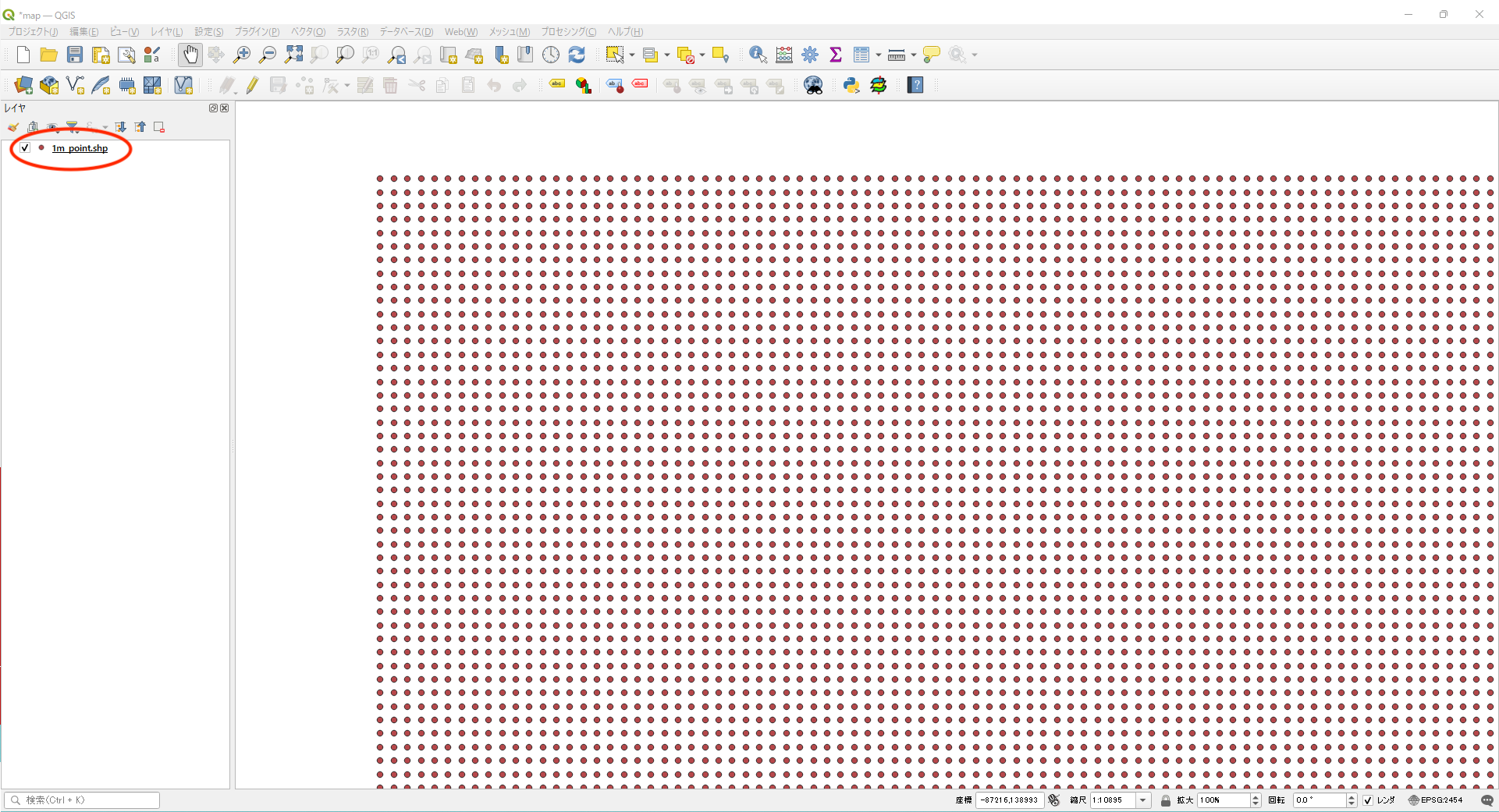
ポイントデータの属性テーブルは以下のようになっています。今回は属性テーブルのELと設定している属性テーブルの値を使用してラスタを作成したいと思います。
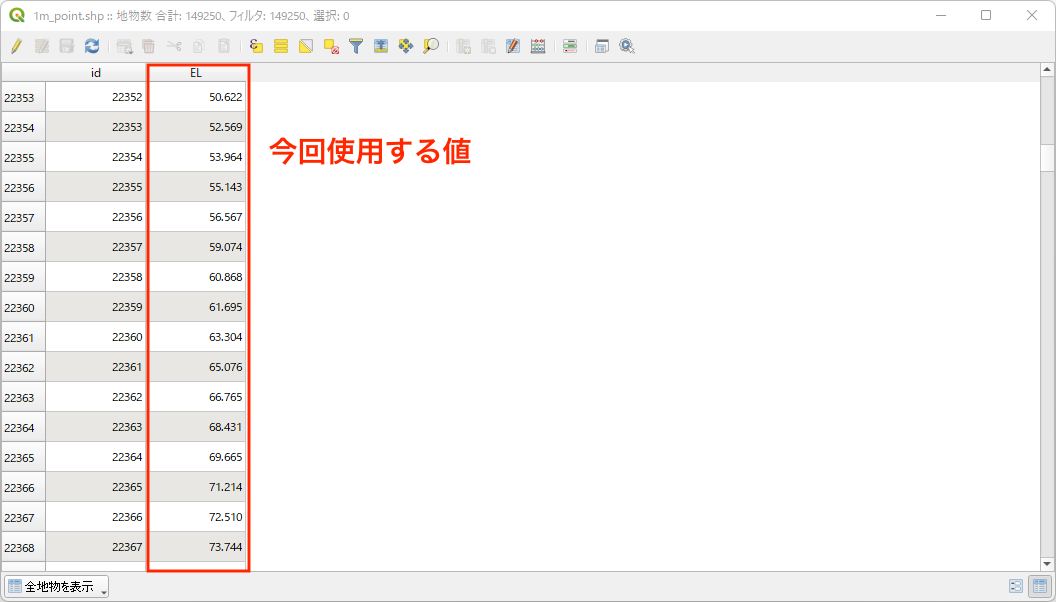
変換にはQGISのメニューツールバーにある
『ラスタ』→『変換』→『ベクタのラスタ化(resterrize)』
を使用して変換します。
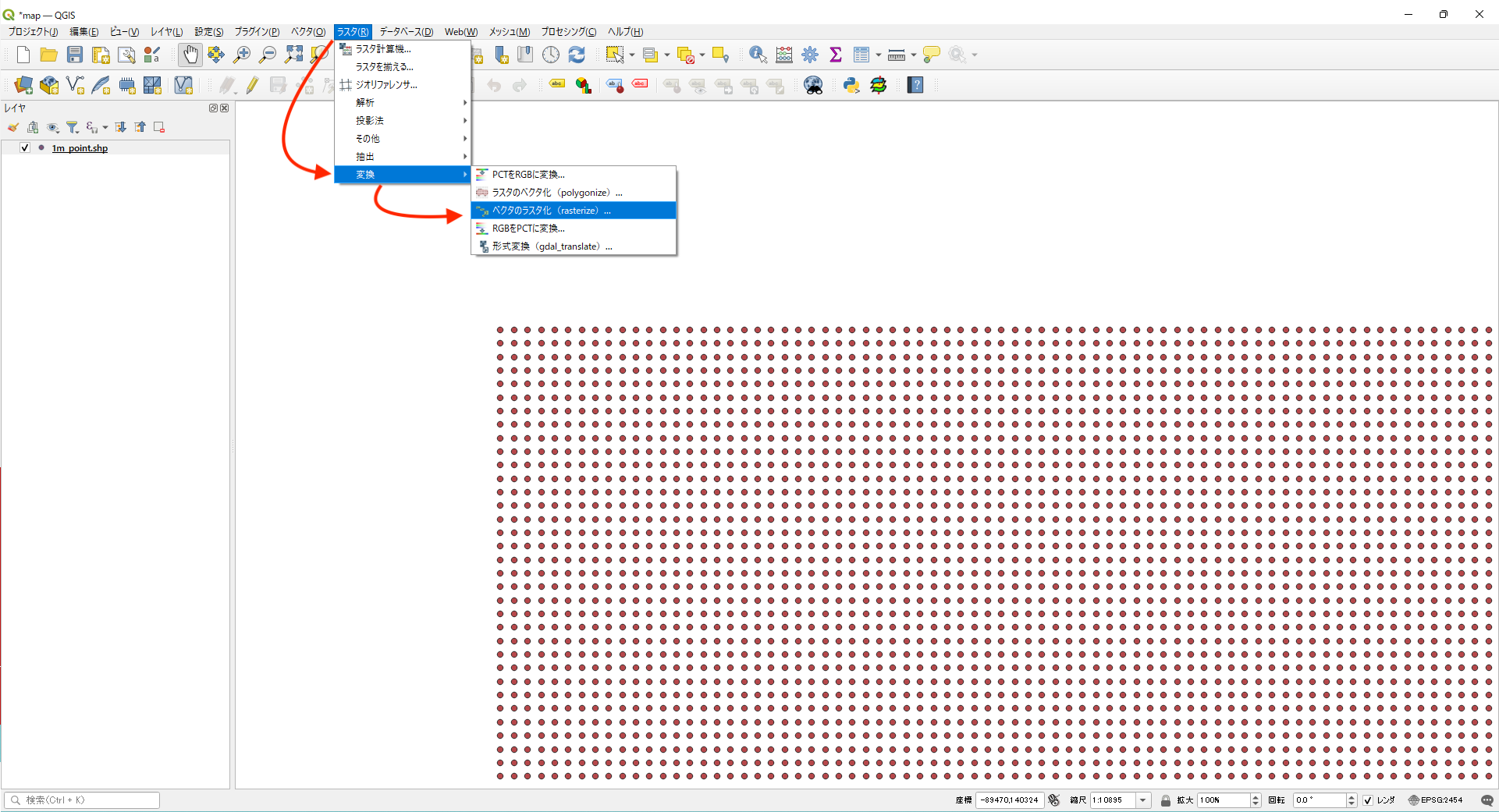
選択をすると以下のようなウインドウが出るのでパラメータの設定を行っていきます。

入力レイヤ
変換したいレイヤを入力
地物を選択して一部のみ変換する場合は、選んだ後に下にある『選択した地物のみ』のチェックボックスをオンにします。
※入力レイヤ名に日本語が入っているとエラーとなる場合があります。
焼き込む値の属性(フィールド)[オプション]
ラスタの値にしたいレイヤの属性テーブル値を選択
今回はELを使用するのでELを選択
固定焼き込み値[オプション]
ラスタの値を一定にしたい場合はこちらを使用
例えば500だけの値のラスタを作成したい等
レイヤにZ値の設定があり、その値を使用する場合は下の地物の『Z値をラスタ値に焼き込む[オプション]』のチェックボックスをオンにします。
出力ラスタサイズの単位
ピクセルか地理単位を選択
今回のデータでは平面直角座標系を使用した間隔で作成するので地理単位を選択
水平方向の解像度
ラスタの水平方向の解像度
今回は平面直角座標系で50m間隔のものなので水平方向の解像度は50と設定
鉛直方向の解像度
ラスタの鉛直方向の解像度
今回は平面直角座標系で50m間隔のものなので鉛直方向の解像度は50と設定
出力領域
・レイヤから計算←今回はこちらを使用
選択したレイヤの範囲を使用し領域を出力領域を決めることができる。
・キャンバス領域を使用
現在のキャンバス領域が出力領域となる。
・キャンバスに描画
キャンバスに描画をし出力領域を決める。
出力バンドに指定nodata値を割り当てる[オプション]
指定した値をnodata値とします。
今回は0がnodata値となります。
詳細パラメータ
データの型の設定などはありますが今回は使用しません。
ラスタ化
保存先、保存ファイル名を設定
上記の設定をし実行をすると下のようにラスタが完成します。
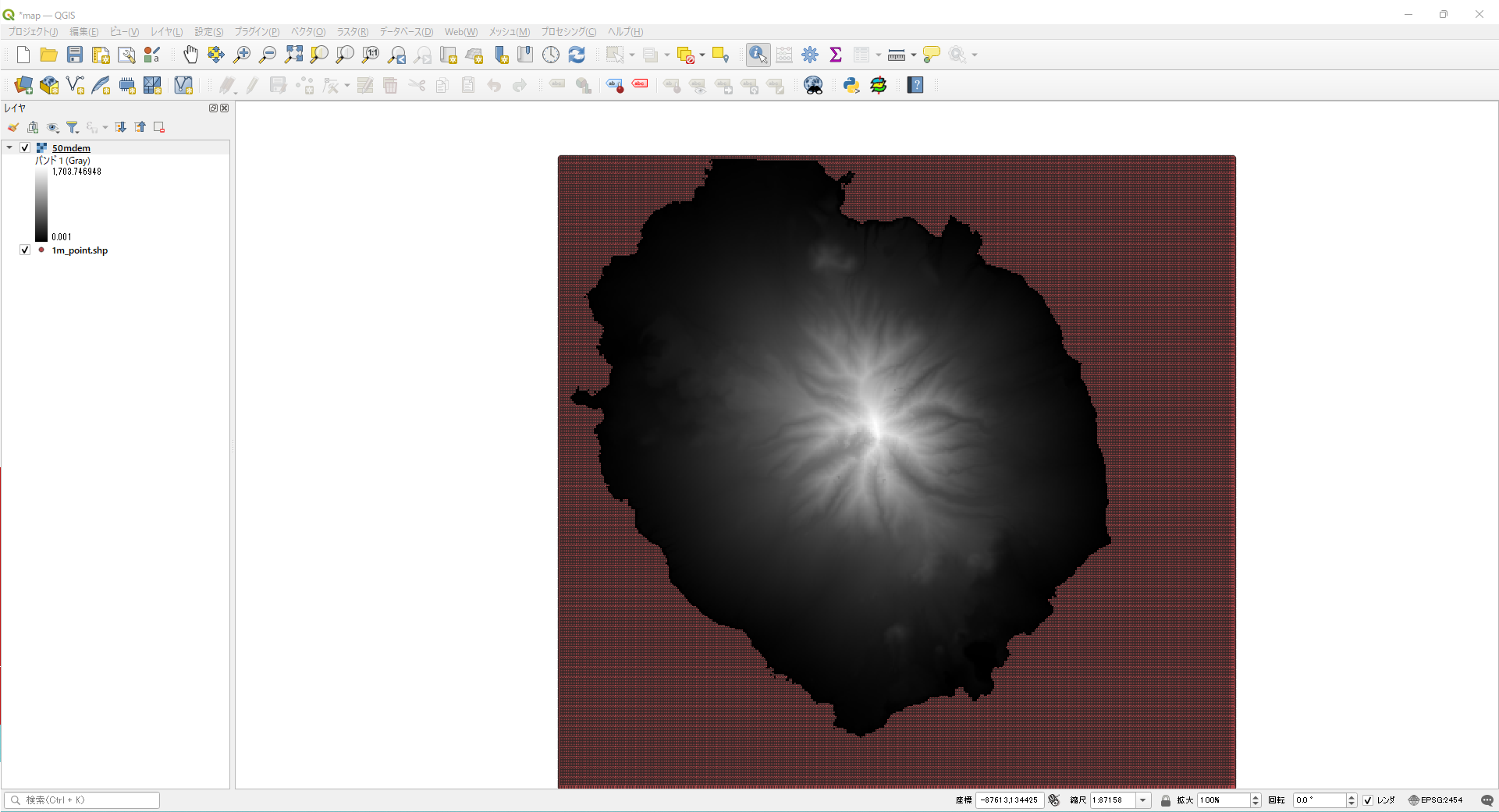

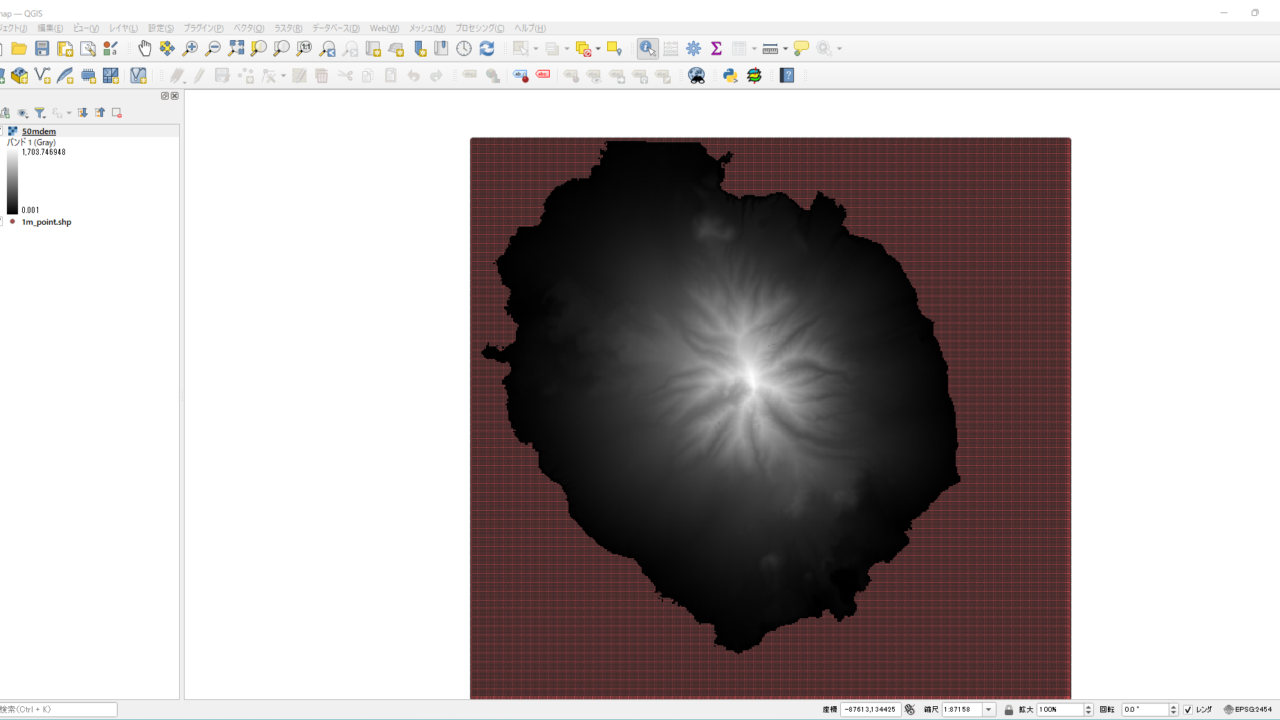
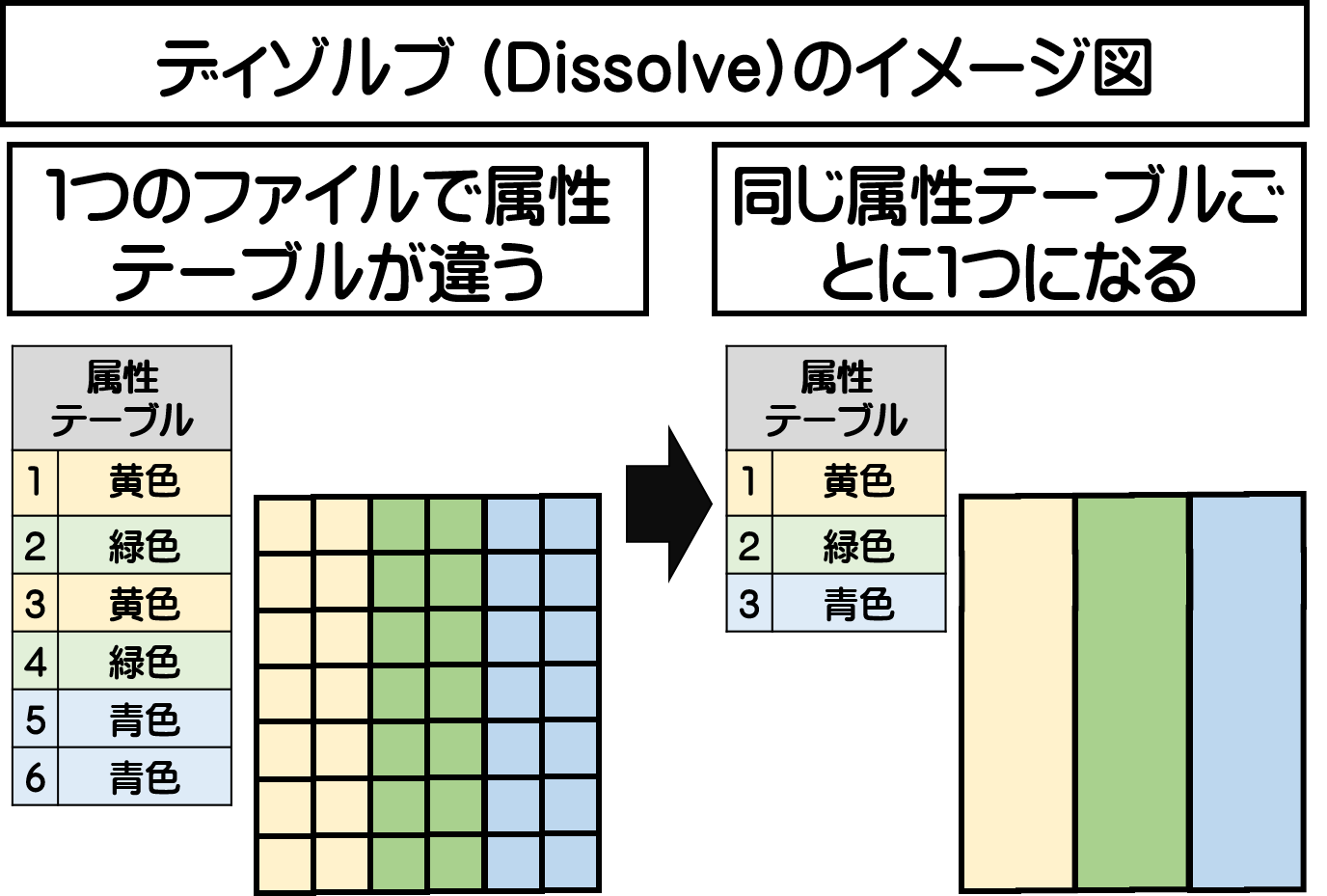



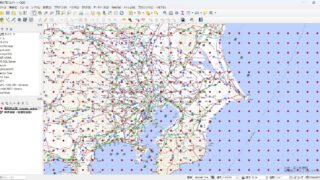



で点、ライン、ポリゴンを属性ごとに1つにする。-320x180.jpg)
を表示する方法-320x180.jpg)
